コンピュータを使用したことがある人なら誰でも、コンピュータが一定期間動作しなかったり、しばらく動作を停止したりすると、コンピュータは自動的にスタンバイ モードに移行することを知っています。これは電力の節約には役立ちますが、一部のユーザーはまだスタンバイ モードに移行します。自動スタンバイ機能ですが、どうすればこの問題を解決できますか? ここで、編集者が win7 システムで自動休止状態を設定する方法を共有します。
1. コンピュータ メニューの左下隅にあるメニューをクリックすると、選択コントロール パネルがポップアップ表示されます。
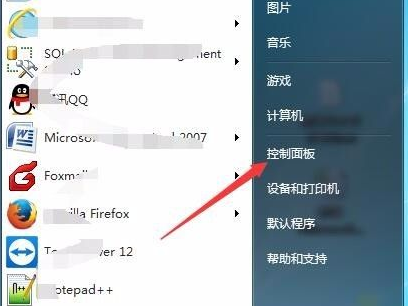
#2. コントロール パネルに入り、システムとセキュリティのオプションを選択します。
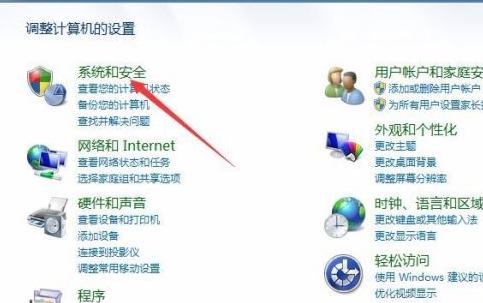
3. システムとセキュリティ オプションのインターフェイスに入り、電源オプションをクリックして選択します。
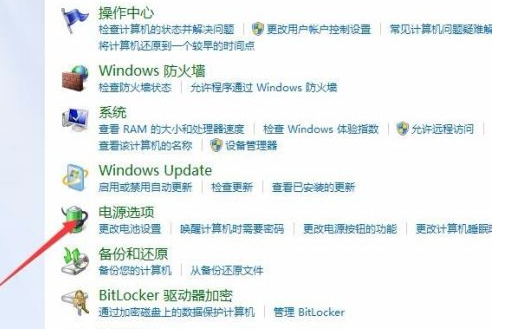
#4. 電源オプション インターフェイスに入り、プラン設定を変更するオプションをクリックします。
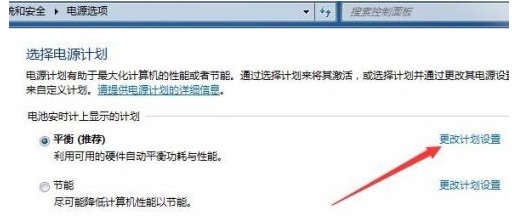
#5. プラン設定を変更するオプションと、コンピューターをスリープ状態にするオプションを入力します。バッテリーの時刻設定を行います。
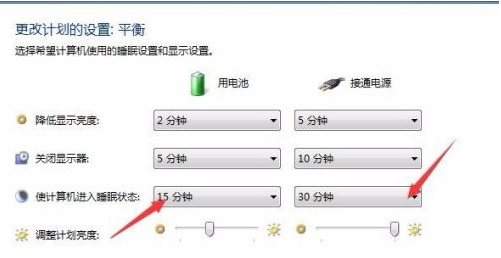
#6. 必要なシャットダウン時間のオプションを選択します。
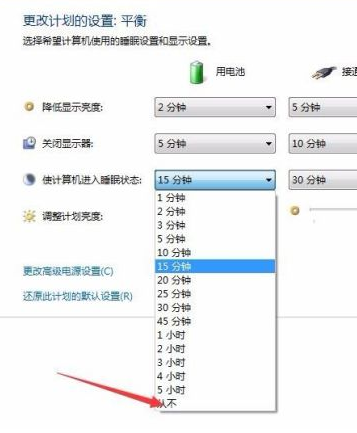
上記は、Win7 システムで自動スリープを設定する方法と手順です。必要な友人は、上記の手順に従ってスリープ時間を設定できます。お役に立てば幸いです。みんな。
以上がwin7システムで自動休止状態を設定する方法を教えますの詳細内容です。詳細については、PHP 中国語 Web サイトの他の関連記事を参照してください。